- מְחַבֵּר Abigail Brown [email protected].
- Public 2023-12-17 06:48.
- שונה לאחרונה 2025-01-24 12:10.
אם אתה יודע איך לשנות את הטפט והערכות נושא של ה-Chromebook שלך, אתה יכול להתאים אישית את שולחן העבודה ואת Google Chrome. אתה יכול אפילו לבחור אחת מהתמונות שלך לרקע ה-Chromebook.
ההוראות במאמר זה חלות על מחשבים ניידים עם Chrome OS, ללא קשר למי שיצר את המכשיר.
ערכות נושא וטפטים של Chromebook
Chromebooks הם מחשבים ניידים קלים שנועדו בעיקר ליישומי פרודוקטיביות ולגלישה באינטרנט. בנוסף למספר טפטים מותקנים מראש, בחנות האינטרנט של Chrome יש טונות של ערכות נושא חינמיות שמשנות את המראה של דפדפן גוגל. בעוד שדגמים רבים זמינים, ממשק מערכת ההפעלה של Chrome הוא סטנדרטי בכל המכשירים, כך שהשלבים לשינוי הטפט והעיצוב זהים עבור כל מכשירי ה-Chromebook.
אינך צריך Chromebook כדי להתאים אישית את ערכת הנושא של Google Chrome. אתה יכול גם ליצור ערכות נושא של Chrome.
איך לשנות את הטפט ב-Chromebook
כדי לבחור רקע שולחן עבודה אחר עבור ה-Chromebook:
-
בחר בתפריט שורת המשימות בפינה השמאלית התחתונה של שולחן העבודה, ולאחר מכן בחר את Settings gear כדי לפתוח את הגדרות ה-Chromebook.
תוכל גם לגשת להגדרות Chromebook מהתפריט בפינה השמאלית העליונה של דפדפן Google Chrome.

Image -
עבור לחלונית השמאלית של חלון Settings ובחר התאמה אישית.

Image -
בחר טפט.

Image -
אפליקציית Wallpaper מציגה תמונות ממוזערות של תמונות שהותקנו מראש. בחר את הקטגוריות בחלונית השמאלית כדי לדפדף בין האפשרויות.
בחר רענון יומי כדי שמערכת ההפעלה של Chrome תבחר טפט אקראי מהקטגוריה בכל פעם שתפעיל את המחשב.

Image -
בחר את הטפט שברצונך לעדכן את שולחן העבודה באופן מיידי.
חלק מהתמונות מציגות מידע על הצלם. בחר Explore מתחת לשם הצלם כדי לבקר באתר האינטרנט של הבעלים.

Image -
אם אתה מעדיף להשתמש באחת מהתמונות שלך כרקע שולחן העבודה, בחר My Images. תראה תמונות ממוזערות של כל התמונות בתיקיית ההורדות שלך. בחר את זה שאתה רוצה לעדכן את שולחן העבודה באופן מיידי.
בחר Center Cropped בחלק העליון של התפריט כדי לחתוך את התמונה כך שתתאים למסך.

Image
איך לשנות ערכות נושא ב-Chromebook
כדי להוריד ולהתקין עיצוב חדש עבור Google Chrome:
-
פתח את Google Chrome, בחר את three dots בפינה השמאלית העליונה, ולאחר מכן בחר Settings מהתפריט הנפתח.

Image -
בחלונית השמאלית של חלון Settings, בחר Appearance.

Image -
בחר נושאים לדפדפן.

Image -
קטע ערכות נושא של חנות האינטרנט של Chrome נפתח בדפדפן Chrome. גלול למטה בעמוד כדי לדפדף בין מאות אפשרויות ובחר את העיצוב הרצוי.
בחר הצג הכל לצד קטגוריה כדי לראות את כל הנושאים בקטגוריה הספציפית הזו.

Image -
בחר הוסף ל-Chrome. לאחר ההתקנה, העיצוב החדש מוחל על ממשק Chrome באופן מיידי.

Image
איך לאפס את ערכת הנושא של דפדפן Chrome לברירת המחדל
אם אינך אוהב איך שהעיצוב החדש נראה, בחר Undo מתחת לסרגל החיפוש כדי לעבור לערכת הנושא הקודם.
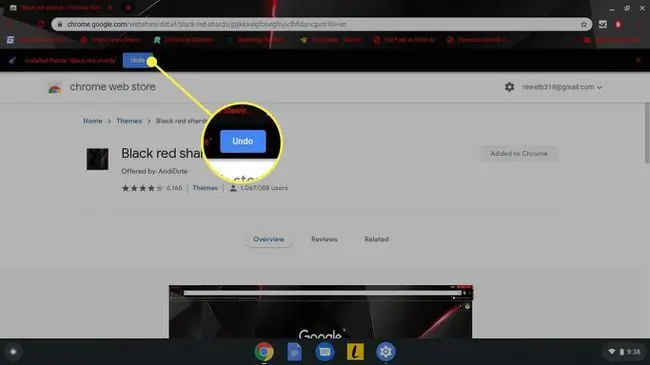
אתה יכול גם להחזיר את הדפדפן לנושא המקורי שלו מהגדרות Google Chrome. עבור לקטע Appearance ובחר איפוס לברירת המחדל לצד Browser themes.






